Se corrigió el error 0x8007016a: el proveedor de archivos en la nube no se ejecuta en OneDrive
Publicado: 2025-09-16Microsoft OneDrive es un servicio esencial de almacenamiento en la nube que ofrece una sincronización de archivos sin problemas entre los dispositivos locales y la nube. Sin embargo, incluso los servicios más confiables pueden encontrar problemas ocasionales. Uno de esos errores frustrantes es el error 0x8007016a: el proveedor de archivos en la nube no se está ejecutando . Este error puede evitar que los usuarios accedan o sincronicen sus archivos y, a menudo, los deja perplejos sobre cómo resolverlo de manera efectiva.
En este artículo, lo guiaremos a través de un proceso integral de solución de problemas para identificar las posibles causas de este error y proporcionar soluciones paso a paso para solucionarlo. Ya sea que sea un entusiasta de la tecnología o un usuario promedio, esta guía ofrece todas las ideas críticas que necesita.
¿Qué es el error 0x8007016a?
Error 0x8007016a generalmente aparece en los sistemas de Windows usando OneDrive con la función de archivos a pedido habilitada. Esta característica permite que los archivos aparezcan en el explorador de archivos incluso si no se descargan localmente. El error sugiere que OneDrive no puede acceder a ciertos archivos porque el servicio del proveedor de archivos en la nube, un proceso de fondo central, no se ejecuta correctamente .
Esto puede presentarse de varias maneras:
- Incapacidad para abrir o guardar archivos almacenados en OneDrive.
- Errores al copiar o mover archivos hacia o desde la carpeta OneDrive.
- Congelamiento del explorador de archivos o mostrando estados de archivo incorrectos.
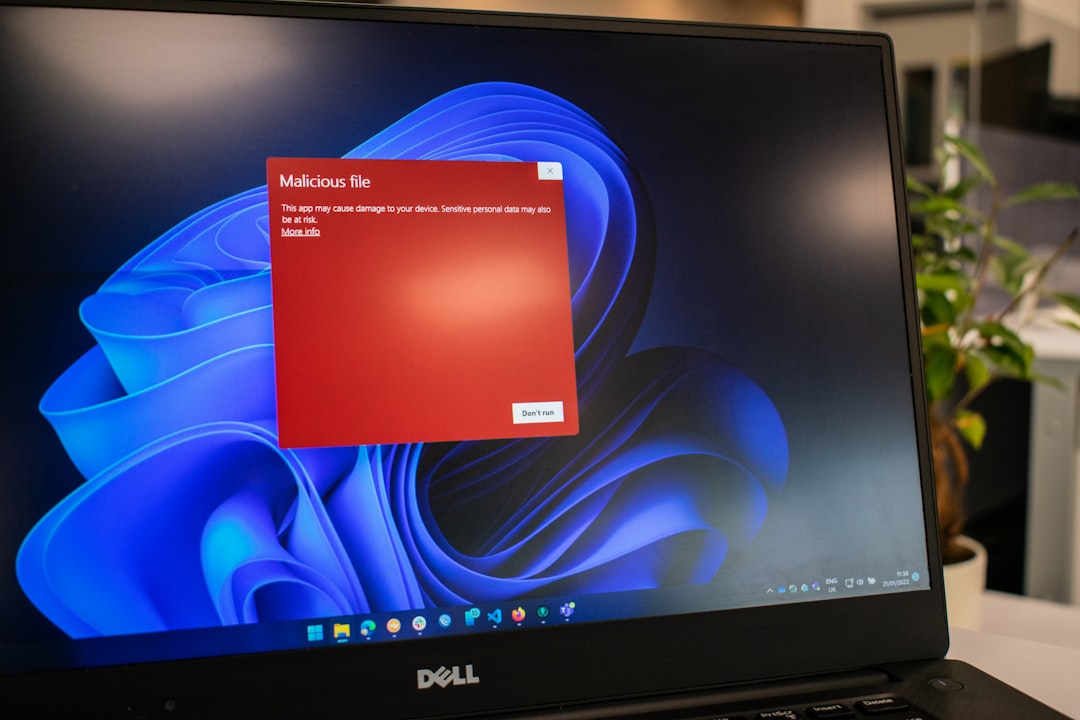
¿Qué causa el error 0x8007016a?
Varios problemas potenciales pueden desencadenar este error. Comprender estas causas ayudará a determinar la mejor solución:
- Archivos deshabilitados Función a pedido : los archivos que no se almacenan localmente confían en esta función. Si está apagado, pueden surgir problemas de acceso.
- Configuración de OneDrive corrupta : Configuración La corrupción puede evitar que el servicio del proveedor de archivos en la nube comience correctamente.
- Actualizaciones de Windows : ciertas actualizaciones pueden afectar los procesos de manejo de archivos OnEdrive negativamente si son incompatibles o instaladas incorrectamente.
- Configuraciones de ahorro de energía : la configuración de ahorro de energía o optimización de baterías, particularmente en las computadoras portátiles, pueden interferir con los servicios de fondo de OneDrive.
- Cliente OnEdrive desactualizado o corrupto : un cliente de mal funcionamiento puede no iniciar los servicios requeridos.
Cómo corregir el error 0x8007016a: guía paso a paso
1. Reiniciar servicios Onedrive y Associados
Siempre es mejor comenzar con pasos básicos. Reiniciar el cliente OneDrive puede ayudar si el servicio del proveedor de archivos en la nube no comenzó correctamente durante el arranque.
- Haga clic derecho en el icono de la nube OneDrive en la bandeja del sistema.
- Seleccione Cerrar OneDrive .
- Ahora reinicie ONEDRive desde el menú de inicio o escribiendo OneDrive en la barra de búsqueda de Windows.
2. Habilitar archivos a pedido
La función de archivos a pedido es fundamental para operaciones en la nube sin problemas sin descargar archivos localmente.
- Haga clic derecho en el icono OneDrive en la barra de tareas y seleccione Configuración .
- Vaya a la pestaña Configuración .
- Asegúrese de que se revise el cuadro etiquetado como se verifica el espacio de ahorro y los archivos de descarga mientras los usa .
Esta característica debe estar habilitada para que el servicio del proveedor de archivos en la nube funcione correctamente. Asegúrese de que se guarden los cambios y reinicie su sistema después.
3. Actualizar Windows
Mantener Windows actualizado es esencial ya que los archivos de sistema obsoletos pueden entrar en conflicto con las operaciones de OneDrive.
- Abra Configuración > Actualización de Windows .
- Haga clic en Verificar las actualizaciones .
Si hay actualizaciones disponibles, instale y reinicie su sistema. Verifique si el error reaparece después.
4. Deshabilitar ahorrador de batería o acelerador de energía
Los modos de ahorro de batería pueden evitar que el proveedor de archivos en la nube inicie para conservar la energía.
- Abrir configuración > Sistema > Potencia y batería .
- Deshabilite el ahorro de batería o configure su dispositivo para permitir que los procesos de fondo se ejecuten para OneDrive.
Alternativamente, en la barra de tareas, haga clic en el icono de la batería y deslice el control deslizante al "mejor rendimiento".

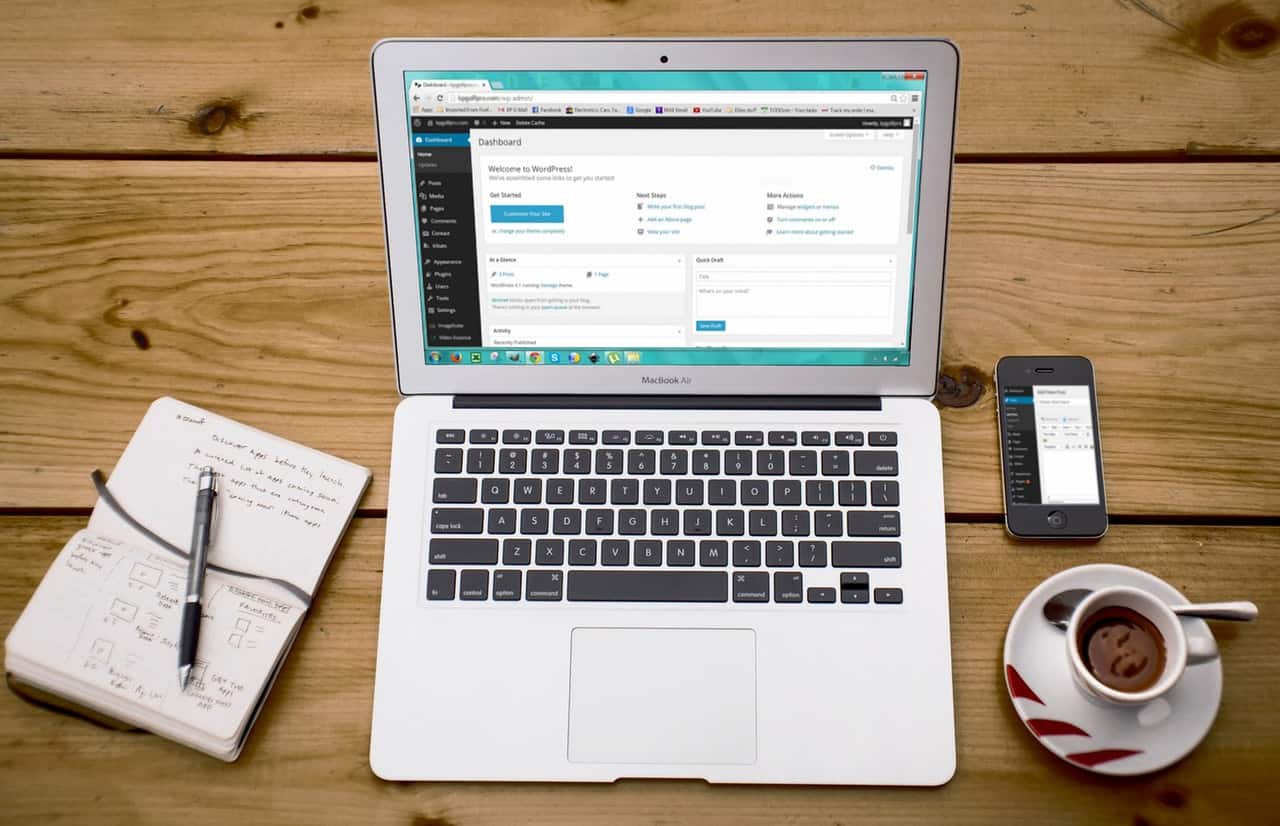
5. Restablecer OneDrive
Si el problema aún persiste, restablecer el inedrive es una solución más avanzada pero efectiva. Esto no eliminará ninguno de sus archivos, pero reconfigurará la configuración de OneDrive.
- Presione Windows + R para abrir el cuadro de diálogo Ejecutar .
- Escriba el siguiente comando y presione Entrar:
%localappdata%\Microsoft\OneDrive\onedrive.exe /reset - Después de unos segundos, reinicie OnedRive manualmente si no se relanza automáticamente.
Esta acción refresca por completo y resuelve la mayoría de los problemas relacionados con el software.
6. Eliminar y volver a agregar su cuenta
En casos raros, la configuración de la cuenta puede ser el problema. Eliminar y reconectar la cuenta puede hacer el truco.
- Haga clic derecho en el icono OneDrive y vaya a Configuración .
- Vaya a la pestaña de cuenta y haga clic en Unlink esta PC .
- Siga las indicaciones para volver a firmar en su cuenta de Microsoft y los archivos de resync.
7. Use el solucionador de problemas o el símbolo del sistema
Si las opciones manuales no son efectivas, Microsoft ofrece un solucionador de problemas dedicado o puede usar operaciones de línea de comandos específicas:
- Descargue la herramienta de asistente de soporte y recuperación de Microsoft (SARA) para problemas de OneDrive.
- O abra el símbolo del sistema como administrador y ejecute:
sfc /scannow: este comando escaneará archivos del sistema y arreglará recursos corruptos.
Soluciones y consideraciones avanzadas
Si ninguno de los métodos anteriores parece ayudar, es posible que deba considerar acciones más avanzadas.
Deshabilitar temporalmente el software antivirus
Algunos productos antivirus de terceros pueden interferir con las operaciones de sincronización, especialmente si restringen los servicios en la nube.
Intente deshabilitar el software antivirus temporalmente y vea si el problema se resuelve. Asegúrese de volver a habilitar la protección en tiempo real después de la prueba.
Crear un nuevo perfil de usuario local
Si el perfil de usuario actual de Windows está dañado, las nuevas operaciones pueden fallar. Puede probar creando otro perfil de usuario:
- Vaya a Configuración > Cuentas > Otros usuarios .
- Haga clic en Agregar a otra persona a esta PC y siga las indicaciones.
- Inicie sesión en el nuevo usuario y conecte OnedRive en ese perfil.
Póngase en contacto con el soporte de Microsoft
Si todos los pasos aún fallan, es mejor contactar al soporte técnico de Microsoft. Prepare los detalles de un boleto de soporte:
- Cuando comenzó a ocurrir el error.
- Pasos ya tomados para intentar una solución.
- Capturas de pantalla o registros del error (si está disponible).
Medidas preventivas
Para evitar este error en el futuro, es aconsejable seguir algunas mejores prácticas:
- Mantenga Windows y OneDrive actualizados regularmente.
- Evite usar el software PC-Cleaner que pueda eliminar archivos de configuración en la nube.
- Asegúrese de que la configuración de ahorro de energía no interfiera con las operaciones de sincronización de fondo.
- Utilice soluciones antivirus confiables con compatibilidad con el servicio en la nube.
Conclusión
El error 0x8007016a ciertamente puede ser perjudicial, pero con un enfoque estructurado, se puede resolver en la mayoría de los casos. Desde reinicios simples hasta reinicios avanzados y verificaciones de configuración del sistema, la clave es ser sistemática en sus pasos de solución de problemas.
Mantener una buena higiene del sistema y mantenerse conscientes de la configuración de energía y actualización puede contribuir en gran medida a garantizar las funciones onedrive sin problemas y sin errores en el futuro.
Al seguir de cerca los procedimientos descritos en esta guía, debe estar bien equipado para resolver el error 0x8007016A y restaurar el acceso a los archivos en la nube sin interrupciones a través de OneDrive.
